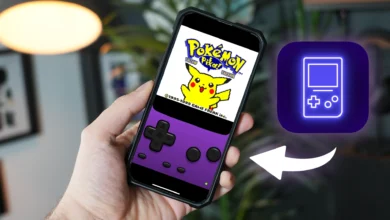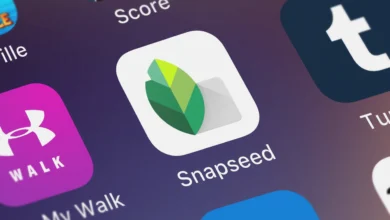Guía para reestablecer tu iPhone atorado al actualizar a iOS 12

Apple ha tenido una serie de problemas con el lanzamiento de iOS12, el cual prometía varias funciones esperadas en la forma en que el iPhone y otros dispositivos se desempeñaban, para mejorarlos, como accesos directos a Siri, optimizar el sistema entre otros. Sin embargo, surgieron algunas complicaciones que hicieron que se queda el equipo atorado en la pantalla de inicio, viéndose únicamente el logo y en el mejor de los casos, desapareciendo la app de fotos o no corriendo en la forma en que debería hacerlo. La actualización de iOS12 provocó el enojo de los usuarios al descargarla y recientemente, lo ha dejado inservible.
Todos los usuarios quieren tener los beneficios de iOS12, así que para arreglarlo, hay un tutorial con cuatro opciones para arreglar al iPhone atorado en el logo al usar iOS12.
Opción 1: Usar iSkysoft Toolbox – Repair (iOS) para salir del logo atorado en el iPhone
A veces con tan solo realizar un reinicio basta para que el equipo se desatore y es el primer paso que se debe hacer. Por lo general, con este simple paso se resuelven la mayoría de los problemas, sin necesidad de borrar la información.
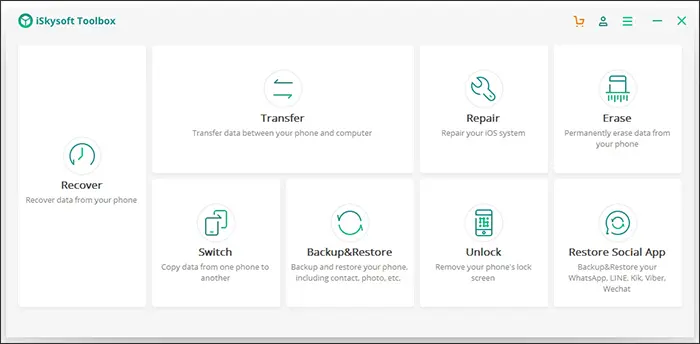
Si posees un iPhone 6 o versiones anteriores, basta con apretar y presionar el botón de encendido así como el de Home. No lo sueltes hasta que aparezca el logo de Apple y se reinicie.
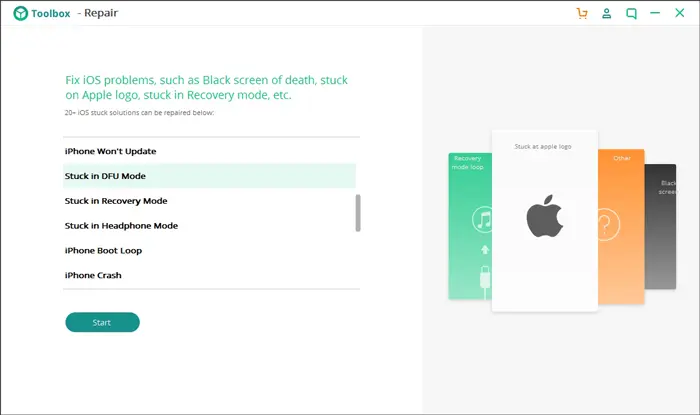
En caso de tener un iPhone 7 o 7 Plus, aprieta el botón de encendido y el volumen hacia abajo al mismo tiempo, no lo sueltes hasta que vibre y después de eso ya los sueltas y debe reiniciar.
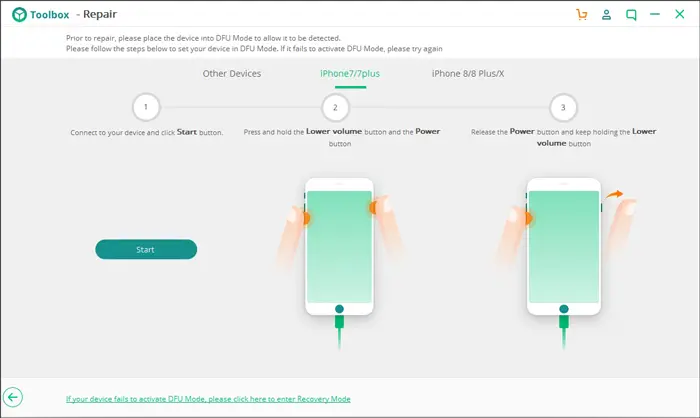
Si tu modelo es el iPhone 8 o iPhone X, debes presionar y mantener apretado el botón para subir el volumen y luego soltarlo, luego presionas de forma rápida el botón de bajar volumen. Aprieta el botón lateral por 10 segundos. Debes soltar el botón lateral cuando se reinicie el equipo. Estos tres pasos deben hacerse en ese orden y de forma rápida.
Si al hacer estos pasos no se pudo reiniciar el equipo, hay una segunda forma más de sacar al iPhone, de ese estado congelado en el logo de Apple sin perder los datos y eso es usando el programa iSkysoft Toolbox – Repair (iOS).
Este programa está diseñado para recuperar la información de tu iPhone o Pad sin peligro de perderlos datos, respaldarlos y extraerlos también disponible para equipos Android. iSkysoft Toolbox – Repair (iOS) es la opción más fácil para reparar varios problemas que se presentan en el iPhone, como cuando queda atorado en el logo, de forma rápida, sin complicaciones y sobre todo efectiva. Si un reinicio no funciona con este método lo hará.
Lógicamente el primer paso es descargar e instalar el programa en tu computadora, ya sea con Windows o Mac. Después sigue los siguientes pasos:
- Conecta tu iPhone o iPad y abre el programa iSkysoft Toolbox. Selecciona “System Recovery”.
- Después de conectar el equipo, haz click en “comenzar”.
3. El programa escaneará tu dispositivo para determinar el modelo, así como la opción de firmware que mejor le funcione. Confirma los detalles y haz click en “descargar”.
4. Al finalizar la descarga, el programa empezará a solucionar los problemas que encuentre con la versión de iOS. Aparecerá una notificación cuando se haya terminado el proceso. Eso es todo. Rápido, sencillo y claro.
Opción 2: Reparar el iPhone atorado en el logo de Apple usando el modo Recovery
Cuando el reinicio no funciona, siempre se puede optar por el modo de recuperación. Si en tu caso sigues viendo el logo de Apple, puedes optar por esta función, la cual es efectiva pero implica que se puedan perder algunos datos. Hay que tener en cuenta que al aplicar este método, tendrás que restaurar la información accediendo a los respaldos previos.
Antes de usar “Recovery Mode”, se necesita tener una PC y la versión más reciente de iTunes. Si no los tienes, es indispensable que los descargues e instales. Para esto, basta con entrar a la opción de ayuda en iTunes y buscar “revisar actualizaciones”. Una vez que tengas instalado y actualizado iTunes, cierra el programa y conecta tu dispositivo iOS para reparar tu iPhone atorado en el logo de Apple.
Pasos para iPhone 6s y modelos previos
- Conecta el iPhone y abre iTunes.
- Aprieta el botón de encendido y el de “Home”.
- Entra a iTunes y revisa si sale la opción de restaurar tu dispositivo iOS.
Pasos para iPhone 7 y iPhone 7 Plus
- Conecta tu iPhone y activa iTunes.
- Aprieta y mantén apretado el botón de bajar el volumen y el botón de encendido de forma simultánea.
- Mantén apretado ambos botones hasta que el ícono de iTunes aparezca.
Pasos para iPhone 8, iPhone 8 Plus y iPhone X
- Conecta el iPhone y abre iTunes.
- Presiona el botón de subir volumen y el botón de bajar de forma rápida y sueltalos.
- Mantén apretado el botón lateral hasta que ver aparecer un aviso que dice “ Conectar a iTunes”. Ahora ya puedes activar el modo de recuperación. Como se lee, esta cambia dependiendo del modelo que se tenga.
- Selecciona la opción “restaurar” en el iPhone o iPad.
- Una vez que finalice el proceso de recuperación, toda la información se borrará del equipo. Después de esto se configura el equipo de nuevo, como cuando lo acabas de comprar.
- Ahora el paso final es restaurar los datos usando el respaldo de iCloud.
Opción 3: Reparar el iPhone atorado en el logo de Apple usando el modo DFU
Ya vimos dos opciones para hacer funcionar al iPhone, cuando se queda atorado con el logo de Apple al haber descargado iOs 12. pero hay una tercera. Esta es usando el modo DFU, el cual ayuda a que el dispositivo finalice la actualización del firmware.
Antes de empezar con este método, hay que asegurarse de que se han tomado las medidas pertinentes para tener todos los datos respaldados.
Al finalizar este proceso, se debe restaurar el iPhone, lo cual causa que se pierda toda la información, motivo por el cual es indispensable revisar que se tiene el respaldo listo para ser usado.
Si deseas solucionar el problema de tu iphone usando el modo DFU, al igual que las otras opciones, es necesario ver en primer lugar el modelo que se tiene.

Después de que tu iPone/iPad/ se haya conectado y detectado, debes descargar el paquete de firmware correspondiente. Es importante confirmar algunas opciones solicitadas. Si olvidaste el modelo de tu iPhone, debes descargar haciendo click en el enlace verde debajo del botón de ayuda.
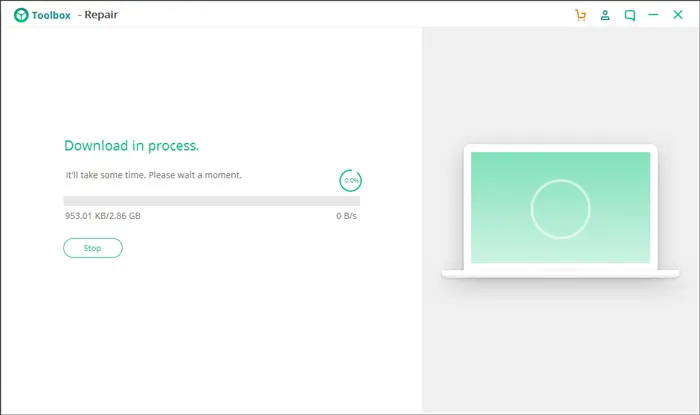
Toca el botón descargar. el proceso de descatga empezará y tomará un tiempo en hacerlo, ya que es bastante grande el tamaño del archivo.
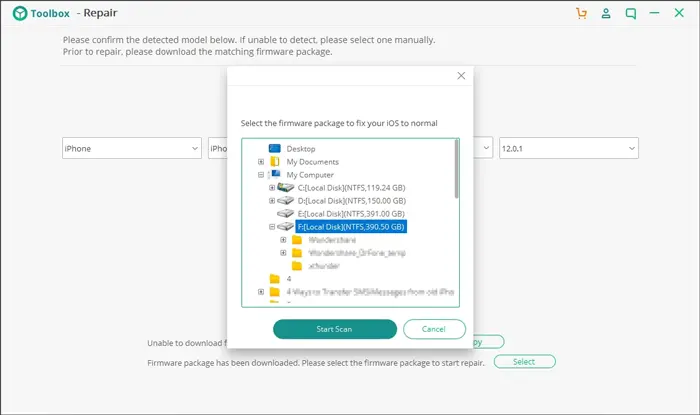
Otra forma de hacerlo, es buscar el archivo de forma manual para importar el paquete del programa de firmware.
En este tutorial, el proceso paso a paso es diferente en el iPhone 8, iPhone 8 Plus y X al que se hace en el iPhone 7 y 7 Plus, así que busca cual es el que debes seguir de acuerdo con esta guía.
Pasos para usar el modo DFU en el iPhone 7 y iPhone 7 Plus
- Conecta el dispositivo y espera a que se abre iTunes.
- Apaga el iPhone y presiona el botón de encendido por tres segundos.
- Presiona el botón de bajar volumen y el de encendido de forma simultánea por 10 segundos, evitando que se reinicie el iPhone.
- Suelta el botón de encendido, pero mantén presionado el botón de bajar volumen por 5 segundos. Asegúrate de que no te aparezca el aviso “conéctate a iTunes”.
- Si el iPhone se queda en el modo DFU, la pantalla se quedará en negro.
Pasos para usar el modo DFU en el iPhone X/8/8 Plus
- Conecta el dispositivo y espera q que se abra iTunes.
- Apaga el equipo. Presiona el botón de encendido por tres segundos.
- Presiona el botón bajar el volumen por 10 segundos.
- Suelta el botón de encendido, sin soltar el botón de bajar el volumen, el cual debe permanecer apretado por cinco segundos adicionales.
- Si la pantalla del equipo queda en negro, estás en el modo DFU.
Pasos para usar el modo DFU en el iPhone 6 y modelos previos
- Conecta tu dispositivo y espera a que inicie iTunes.
- Apaga el iPhone y aprieta el botón de encendido por tres segundos.
- Presiona y manten sin soltar el botón de encendido y Home de forma simultánea por 10 segundos (no debe reiniciar el equipo).
- Suelta el botón de encendido pero no sueltes el botón Home por 5 segundos.
- Si la pantalla queda en color negro, estás en el modo DFC, pero si sale el aviso “conectar a iTunes”, deberás repetir el proceso.
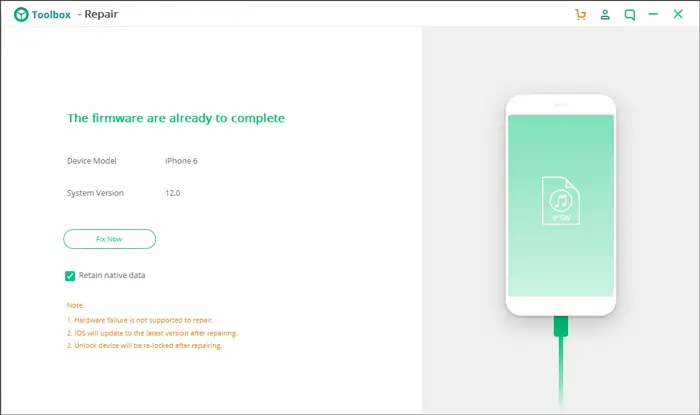
Cuando la descarga haya finalizado, debes poder empezar a arreglar el sistema iOS. Hay una caja de revición cerca del botón activada de fábrica, lo que significa que los datos del dispositivo se mantendrán después de la reparación.
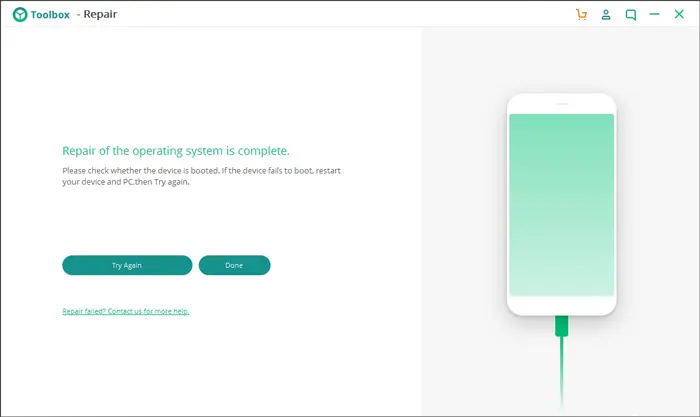
Haz click en reparar ahora para comenzar a arreglar tu dispositivo. Cuando finalice, tu iPhone, iPad o iPod Touch funcionará de forma normal.
Cómo recuperar el iPhone atorado en el modo Recovery o DFU usando iSkysoft Toolbox – Repair (iOS).
Después de seguir los pasos mencionados usando iSkysoft Toolbox-Repair (iOS), todo lo que tienes que hacer es esperar a que salga el aviso en iTunes de restaurar el equipo. Se debe aceptar el aviso y esperar a que se complete el proceso. Después de esto, tu equipo debe funcionar con normalidad.